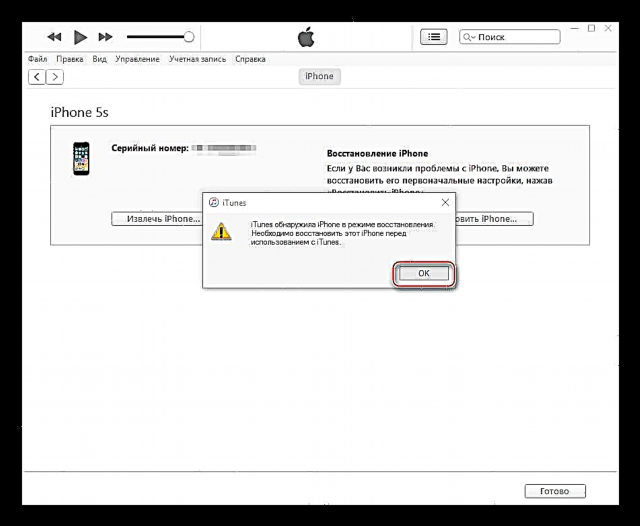Apple-ovi pametni telefoni praktično su standard stabilnosti i pouzdanosti hardverskih i softverskih komponenti među svim objavljenim uređajima na svijetu. U isto vrijeme, tokom rada čak i takvih uređaja kao što je iPhone, mogu se pojaviti razni nepredviđeni kvarovi, koji se mogu ukloniti samo potpunom ponovnom instalacijom operativnog sistema uređaja. U nastavku u materijalu govori o metodama upravljačkog softvera jednog od najpopularnijih Apple-ovih uređaja - iPhone 5S.
Visoki sigurnosni zahtjevi koje je Apple nametnuo na oslobođenim uređajima ne dopuštaju korištenje velikog broja metoda i alata za firmver iPhone 5S. Zapravo su upute u nastavku opisi prilično jednostavnih službenih načina instaliranja iOS-a na Apple uređaje. U isto vrijeme, bljeskanje dotičnog uređaja pomoću jedne od metoda opisanih dolje vrlo često pomaže u uklanjanju svih problema s njim bez odlaska u servisni centar.

Sve manipulacije prema uputama u ovom članku korisnik provodi na vlastiti rizik! Uprava resursa nije odgovorna za dobivanje željenih rezultata, kao ni za oštećenje uređaja kao rezultat pogrešnih radnji!
Priprema za firmver
Prije nego što direktno krenete na ponovnu instalaciju iOS-a na iPhone 5S, važno je obaviti neku pripremu. Ako se sljedeće pripremne radnje izvode pažljivo, firmver ovog uređaja neće trebati puno vremena i proći će bez problema.

ITunes
Gotovo sve manipulacije s Apple uređajima, iPhone 5S i njegovim firmwareom nisu izuzetak ovdje, provode se pomoću multifunkcijskog alata za uparivanje proizvođača uređaja s računarom i kontrolu funkcija potonjeg - iTunes.

O ovom programu je napisano dosta materijala, uključujući i na našoj web stranici. Za potpune informacije o značajkama alata možete pogledati poseban odjeljak na programu. U svakom slučaju, pre nego što nastavite sa manipulacijom ponovnom instaliranjem softvera na pametnom telefonu, pogledajte:
Lekcija: Kako koristiti iTunes
Što se tiče firmware-a iPhone 5S, za rad morate koristiti najnoviju verziju iTunes-a. Instalirajte aplikaciju preuzimanjem instalacijskog programa sa službenog web mjesta Apple ili ažurirajte verziju već instaliranog alata.
Pročitajte i: Kako ažurirati iTunes na računaru
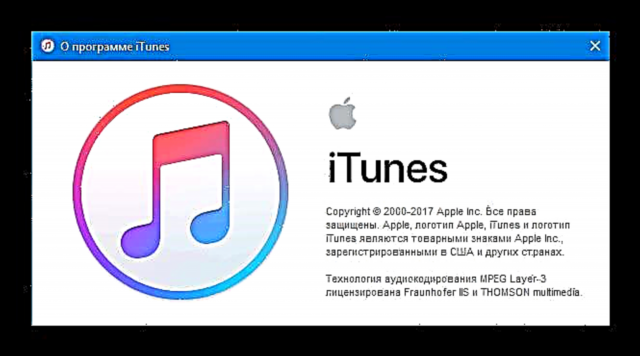
Rezervna kopija
Ako koristite jednu od metoda opisanih dolje za firmver iPhone 5S, trebalo bi razumjeti da će podaci pohranjeni u memoriji pametnog telefona biti uništeni. Za vraćanje korisničkih podataka potrebna vam je sigurnosna kopija. Ako je pametni telefon konfiguriran za sinkronizaciju s iCloud i iTunes, i / ili je stvorena lokalna sigurnosna kopija sistema uređaja na disku računala, obnavljanje svega važnog je vrlo jednostavno.

Ako nema sigurnosnih kopija, trebali biste stvoriti sigurnosnu kopiju pomoću sljedećih uputa prije nego što nastavite s ponovnom instaliranjem iOS-a.
Lekcija: Kako izraditi sigurnosnu kopiju iPhone-a, iPoda ili iPada
Ažuriranje IOS-a
U situaciji kada je svrha bljeskanja iPhonea 5S samo ažuriranje verzije operativnog sistema, a sam pametni telefon dobro funkcionira, možda neće biti potrebna kardinalna metoda instaliranja sistemskog softvera. Jednostavno ažuriranje iOS-a vrlo često rješava mnoge probleme koji muče korisnika Apple-ovog uređaja.

Pokušavamo nadograditi sistem slijedeći korake jednog od uputa navedenih u materijalu:
Lekcija: Kako ažurirati iPhone, iPad ili iPod putem iTunes-a i „preko zraka“
Osim nadogradnje OS-a, iPhone 5S često se može poboljšati ažuriranjem instaliranih aplikacija, uključujući one koje ne rade ispravno.
Pogledajte također: Kako instalirati ažuriranja aplikacija na iPhone putem iTunes-a i samog uređaja
Preuzimanje firmver-a
Prije nego što nastavite s instaliranjem upravljačkog softvera u iPhone 5S, morate nabaviti paket koji sadrži komponente za instalaciju. Alat za instaliranje u iPhone 5S - to su datoteke * .ipsw. Imajte na umu da će se instalirati samo najnovija verzija sistema koju je Apple pustio u upotrebu kao operativni sistem uređaja. Izuzetak su verzije upravljačkog softvera prije najnovijeg, no one će biti instalirane tek nekoliko tjedana nakon službenog puštanja ove verzije. Paket koji vam treba možete dobiti na dva načina.

- iTunes u procesu ažuriranja iOS-a na spojenom uređaju sprema softver preuzet s službenog resursa na PC disk i, u idealnom slučaju, trebali biste koristiti pakete primljene na ovaj način.
- Ako paketi preuzeti preko iTunes-a nisu dostupni, morat ćete se obratiti potrazi za potrebnom datotekom na Internetu. Preporučuje se preuzimanje firmware-a za iPhone samo iz provjerenih i dobro poznatih resursa, a također ne zaboravite na postojanje različitih verzija uređaja. Postoje dvije vrste firmware-a za model 5S - za GSM + CDMA verzije (A1453, A1533) i GSM (A1457, A1518, A1528, A1530), pri preuzimanju trebate uzeti u obzir ovaj trenutak.

Jedan od resursa koji sadrži pakete s iOS-om trenutnih verzija, uključujući iPhone 5S dostupan je na:
Pogledajte također: Gdje iTunes pohranjuje preuzeti firmver

Preuzmite firmver za iPhone 5S
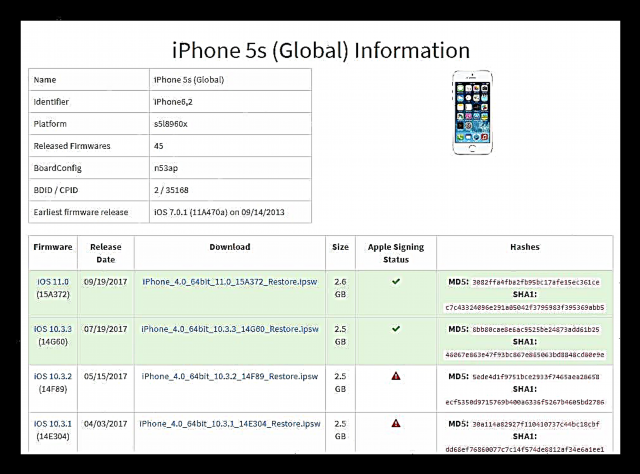
Proces ugradnje softvera
Nakon pripreme i preuzimanja paketa s firmwareom koji želite instalirati, možete pristupiti direktnim manipulacijama s memorijom uređaja. Postoje samo dvije metode treptanja iPhonea 5S dostupne prosječnom korisniku. Oboje uključuje korištenje iTunesa kao alata za instaliranje i oporavak OS-a.
1. metod: Režim oporavka
U slučaju da je iPhone 5S isključen, odnosno ne pokreće se, ponovno pokreće, općenito, ne funkcionira ispravno i ne može se ažurirati putem OTA, koristi se režim oporavka u hitnim slučajevima - RecoveryMode.

- Isključite iPhone u potpunosti.
- Pokrenite iTunes.
- Pritisnite i držite tipku na iPhone 5S isključeno "Početna", povežite kabl prethodno spojen na USB priključak računara na pametni telefon. Na ekranu uređaja opažamo sljedeće:
- Čekamo trenutak kada iTunes otkrije uređaj. Ovdje su moguće dvije mogućnosti:
- Pojavit će se prozor s upitom da obnovite povezani uređaj. U ovom prozoru pritisnite dugme "OK"i u sljedećem prozoru zahtjeva Otkaži.
- iTunes ne prikazuje nijedan prozor. U tom slučaju idite na stranicu sa upravljanjem uređajima klikom na gumb sa slikom pametnog telefona.
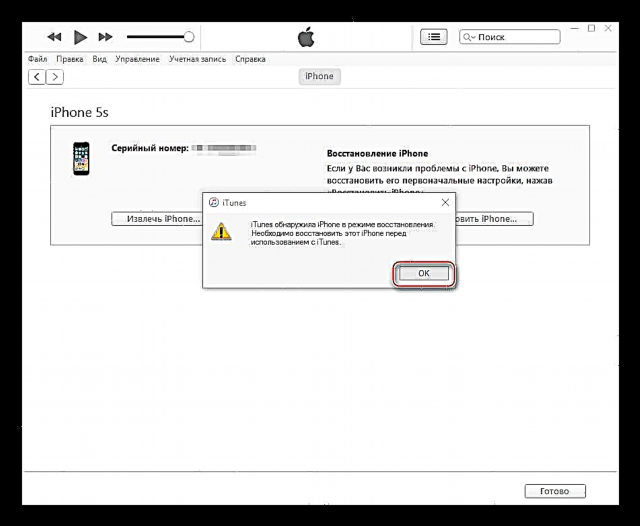

- Pritisnite tipku "Shift" na tastaturi i kliknite na dugme "Vrati iPhone ...".
- Otvara se prozor Explorera u kojem trebate navesti put do upravljačkog softvera. Primjećivanje datoteke * .ipswpritisnite dugme "Otvori".
- Primit će se zahtjev o spremnosti korisnika za pokretanje postupka firmware-a. U prozoru sa zahtevima kliknite Vrati.
- Daljnji postupak treptanja iPhonea 5S automatski se vrši putem iTunes-a. Korisnik može promatrati samo obavijesti o tekućim procesima i indikator napretka postupka.
- Nakon dovršetka upravljačkog softvera, isključite pametni telefon iz računara. Dugo pritisnite Uključenost potpuno isključite napajanje uređaja. Zatim pokrenite iPhone kratkim pritiskom iste tipke.
- Završetak treperi iPhone 5S. Vršimo početno postavljanje, vraćamo podatke i koristimo uređaj.
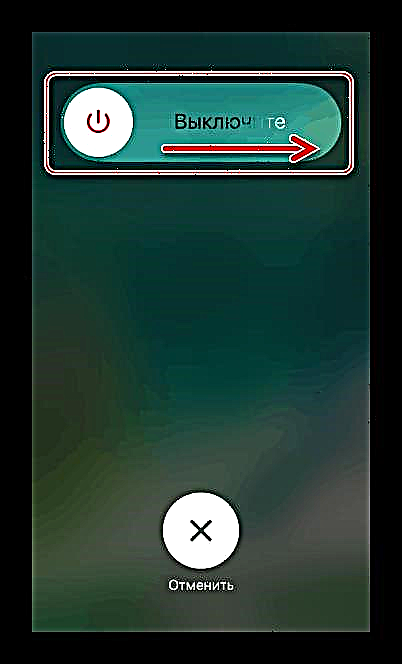
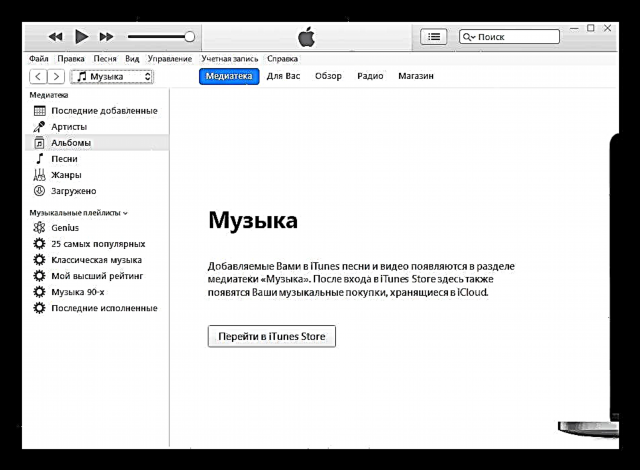

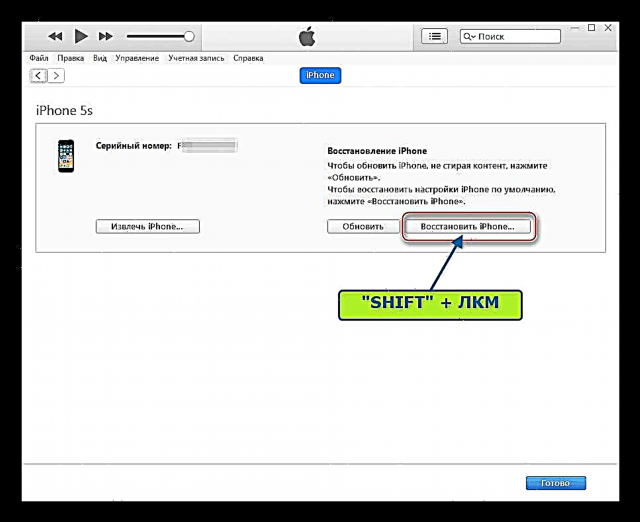

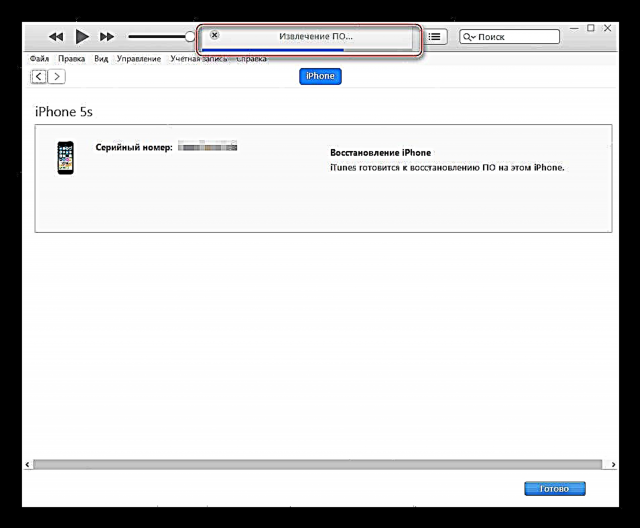


2. način: DFU režim
Ako firmver iPhone 5S iz nekog razloga nije izvodljiv u RecoveryMode-u, primenjuje se najkardinalniji način prepisivanja iPhone-ove memorije - Način ažuriranja upravljačkog softvera uređaja (DFU). Za razliku od RecoveryMode-a, u načinu rada DFU, ponovno instaliranje iOS-a stvarno je u potpunosti implementirano. Proces zaobilazi sistemski softver koji je već prisutan na uređaju.

Proces instaliranja OS uređaja u DFUMode uključuje predstavljene korake:
- Snimite bootloader i zatim ga pokrenite;
- Ugradnja skupa dodatnih komponenti;
- Ponovna dodjela memorije;
- Prepisivanje sistemskih particija.
Metoda se koristi za obnavljanje iPhonea 5S koji je izgubio funkcionalnost kao rezultat ozbiljnih kvarova na softveru i, ako želite potpuno prebrisati memoriju uređaja. Pored toga, ova metoda omogućuje vam povratak na službeni firmver nakon operacije Jeilbreak.

- Otvorite iTunes i povežite pametni telefon s kablom na PC.
- Isključite iPhone 5S i prebacite uređaj na DFU režim. Da biste to učinili, slijedite sljedeće:
- Pritisni istovremeno Početna i "Prehrana", držite oba tastera deset sekundi;
- Nakon deset sekundi, otpustite "Prehrana", i Početna zadržite još petnaestak sekundi.


- Zaslon uređaja ostaje isključen, a iTunes bi trebao utvrditi vezu uređaja u režimu oporavka.
- Izvodimo korake br. 5-9 metode upravljačkog softvera u režimu oporavka, iz uputa gore u članku.
- Po završetku manipulacija dobivamo pametni telefon u stanju "izvan kutije" u softverskom planu.

Tako se firmver jednog od najpopularnijih i najčešćih Apple pametnih telefona danas vrši. Kao što vidite, čak i u kritičnim situacijama, vratiti odgovarajuću razinu performansi iPhone 5S nije teško.